Los mapas en papel han quedado para la historia. Los mapas de Google son la herramienta líder para los desplazamientos, y oculta muchas funciones. Es por ello que te explicamos cómo medir la distancia entre dos o más puntos en Google Maps.
Esto permite saber hasta dónde tienes que llegar, ya sea a pie o sobre ruedas, para planificar mejor tu viaje. Y sobre todo, para saber con qué medio de transporte es más conveniente desplazarte.
Índice de contenidos
Cómo medir la distancia en Google Maps en tu ordenador
Google dispone de dos versiones para Maps, una versión normal y otra reducida denominada Lite. Si en la parte inferior de la pantalla hay un rayo, estás en modo Lite, lo que significa que no podrás medir la distancia entre los puntos. Abre la versión completa de Google Maps desde tu navegador web.
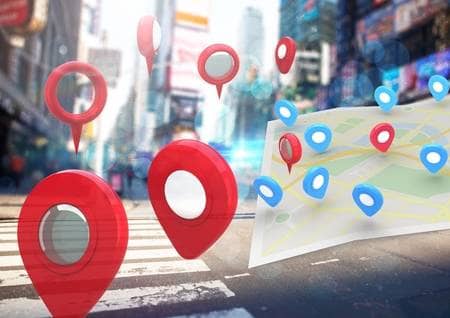
Ahora sí, podemos empezar con el proceso para medir la distancia entre dos puntos del mapa:
- Selecciona un punto de partida en el mapa, ya sea una ubicación especificada o un lugar personalizado
- Haz clic con el botón derecho en el punto de partida y selecciona Medir distancia en el menú desplegable
- Luego, presiona en otro punto del mapa para calcular la distancia entre ellos. Encadena tantos puntos como quieras para calcular la longitud total
- Si cometes un error, puedes hacer clic en un punto para eliminarlo. Alternativamente, puedes mover un punto haciendo clic y arrastrándolo. Esto es útil para que las mediciones de distancia sean más precisas con el terreno, ya que Google Maps solo mide la distancia en línea recta
La distancia total se muestra en el último punto y en el cuadro de la parte inferior. Cuando hayas terminado de medir la distancia, haz clic en el icono X.
Cómo medir la distancia en Google Maps en iPhone o Android
Nuevamente, debes saber que tal y como sucede en el navegador, existen dos versiones. Una aplicación normal con todas las funcionalidades, y una versión Lite para smartphones de bajas prestaciones. Debes asegurarte de ejecutar la versión normal.

Una vez sabes que dispones de la versión normal de Google Maps, estás listo para empezar a medir la distancia entre dos o más puntos del globo terráqueo. Sigue estos pasos:
- Abre la aplicación Google Maps en tu dispositivo móvil. Mantén pulsado en cualquier parte del mapa para soltar un pin rojo como punto de partida o selecciona una ubicación concreta. Luego, desde la descripción de la ubicación, presiona en Medir distancia
- A continuación, mueve el mapa para añadir el punto que quieras añadir. En la parte inferior derecha, pulsa Añadir punto
- Para eliminar el último punto que has añadido, pulsa la flecha Deshacer. Para eliminar todos los puntos, en la parte superior derecha, pulsa el icono de tres puntos y luego pulsa Borrar.
Puedes añadir o eliminar tantos puntos como quieras, y la distancia total se muestra en la parte inferior de la pantalla.
Calcula metros en Google Maps
Google Maps es una herramienta perfecta para obtener las medidas de un terreno, sin necesidad de contratar a un profesional. Sin embargo, para certificar dicho terreno debes contar con un profesional. Puedes medir parcelas en metros cuadrados o pies cuadrados utilizando la misma herramienta de medición de distancia.
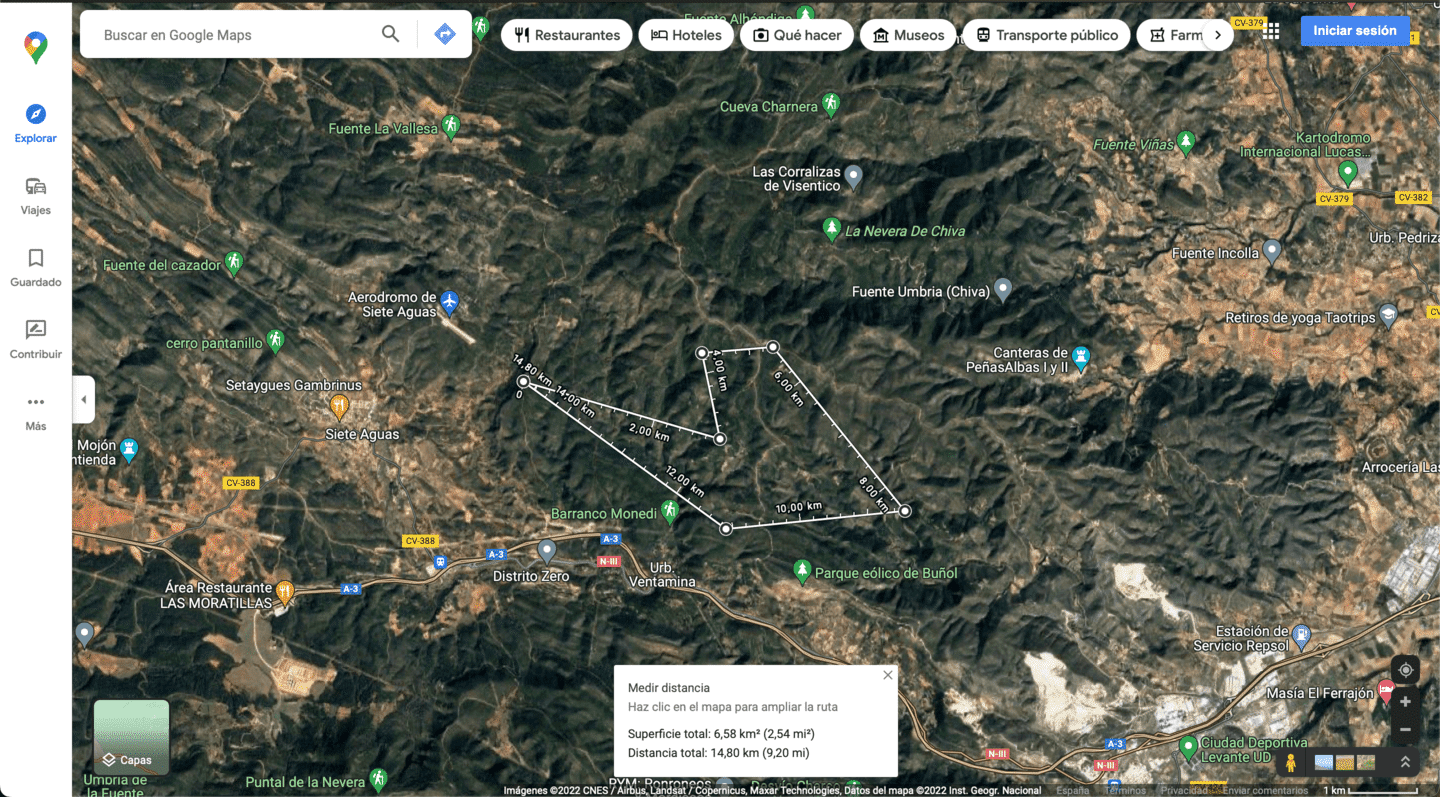
Recomendamos usar la versión de escritorio de Google Maps para medir un área, ya que calcula el área, lo que puede ser útil para las formas de parcela que no son cuadradas. Sin embargo, puedes usar la versión móvil y calcularlo por ti mismo.
Para empezar en el escritorio, sigue estos pasos:
- Haz zoom en el lugar que quieres medir. A continuación, es útil cambiar al modo satélite a través del mosaico Capas de la izquierda para ver la forma real de la tierra
- Luego, haz clic con el botón derecho en la esquina de un edificio o espacio de tierra que deseas medir y selecciona Medir distancia
- Presiona el botón izquierdo de tu ratón para añadir más puntos a lo largo del borde hasta que se conecte con el punto de partida. Cuantos más puntos añadas, más precisa será el área. Cada punto se puede arrastrar para que puedas ajustarlo para mayor precisión. Para eliminar un punto, haz clic en él
Una vez que hayas creado un límite completo, Google calculará el tamaño de la tierra en pies cuadrados y los metros cuadrados, aparecerá el resultado en el cuadro de abajo.
También puedes usar Google Earth para medir cualquier parte de la longitud, anchura y área del mapa. Un solución completa que puede resolver tus dudas en cualquier momento.
¿Quieres recibir la mejor información sobre tecnología?
Disfruta de las noticias destacadas de cada semana directamente en tu correo para estar siempre informado.

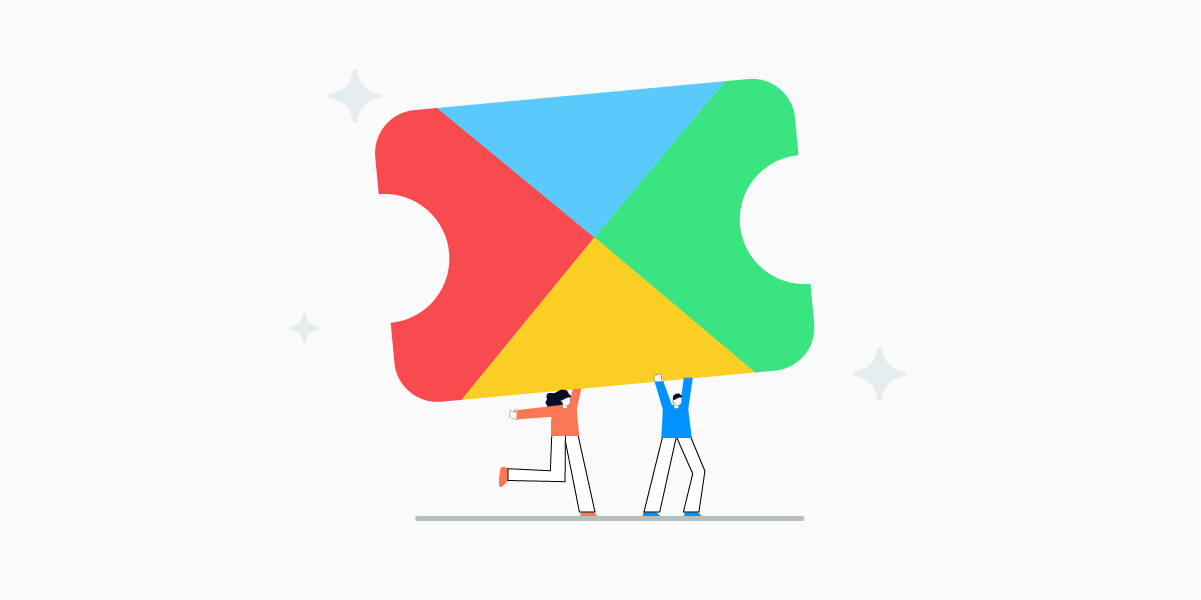

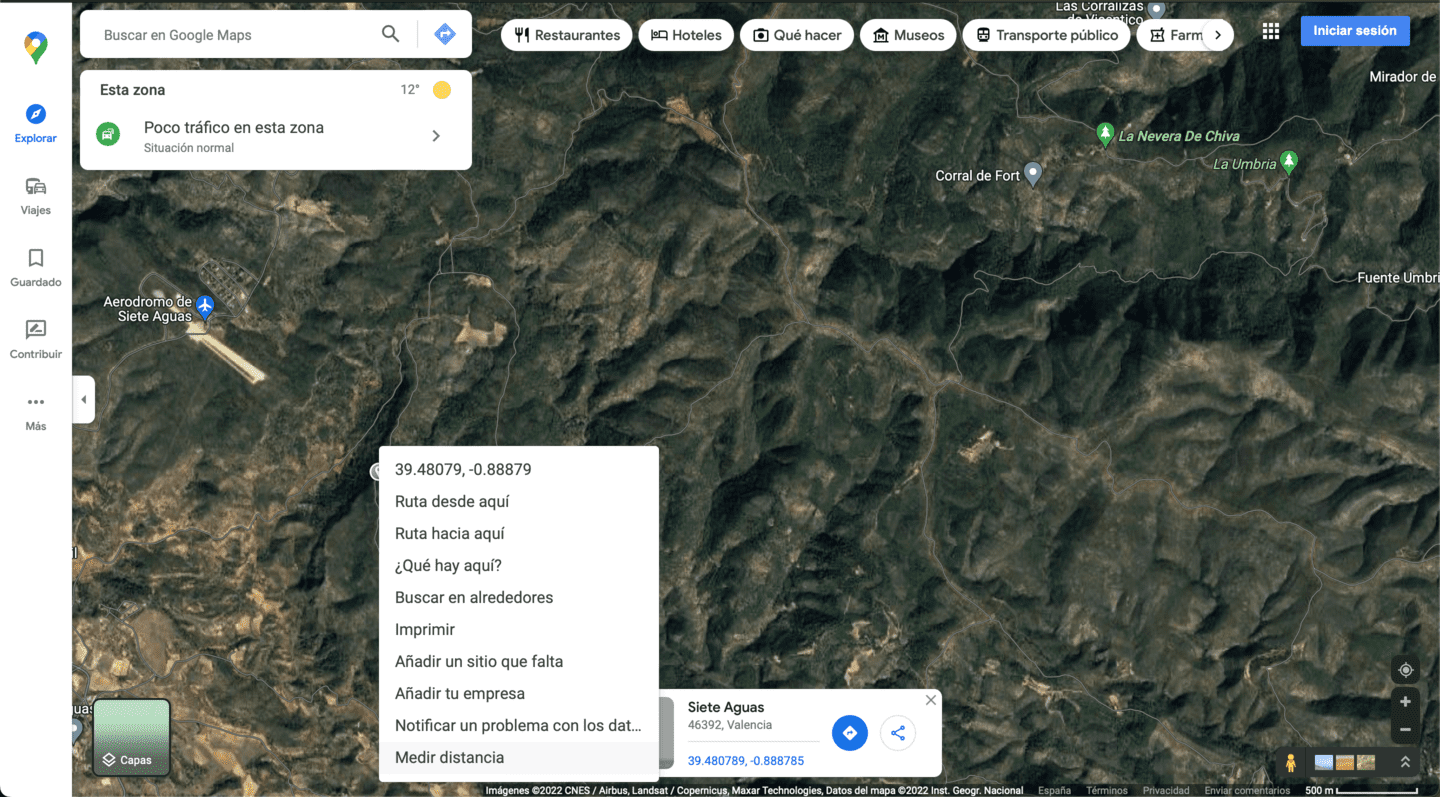


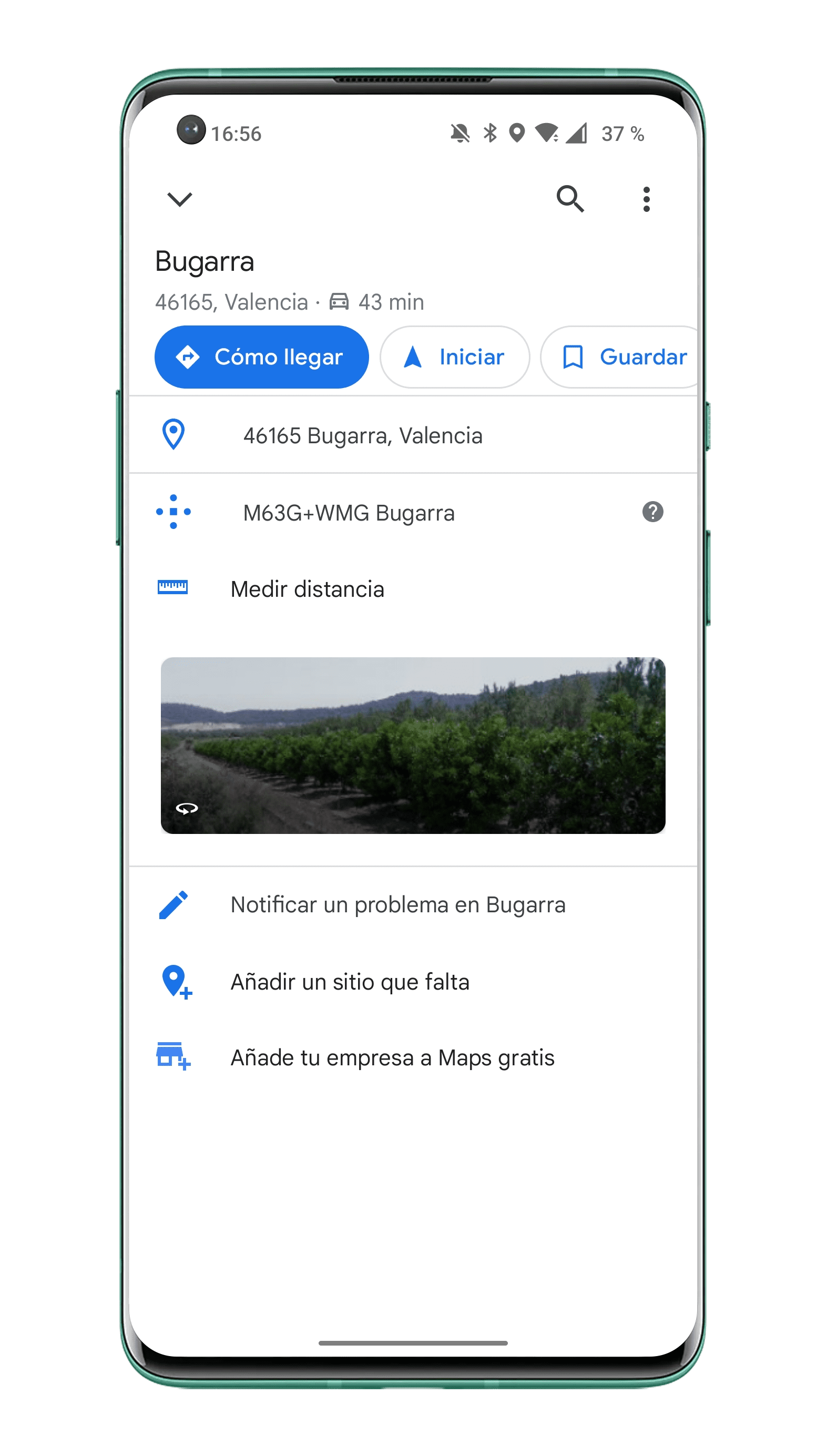










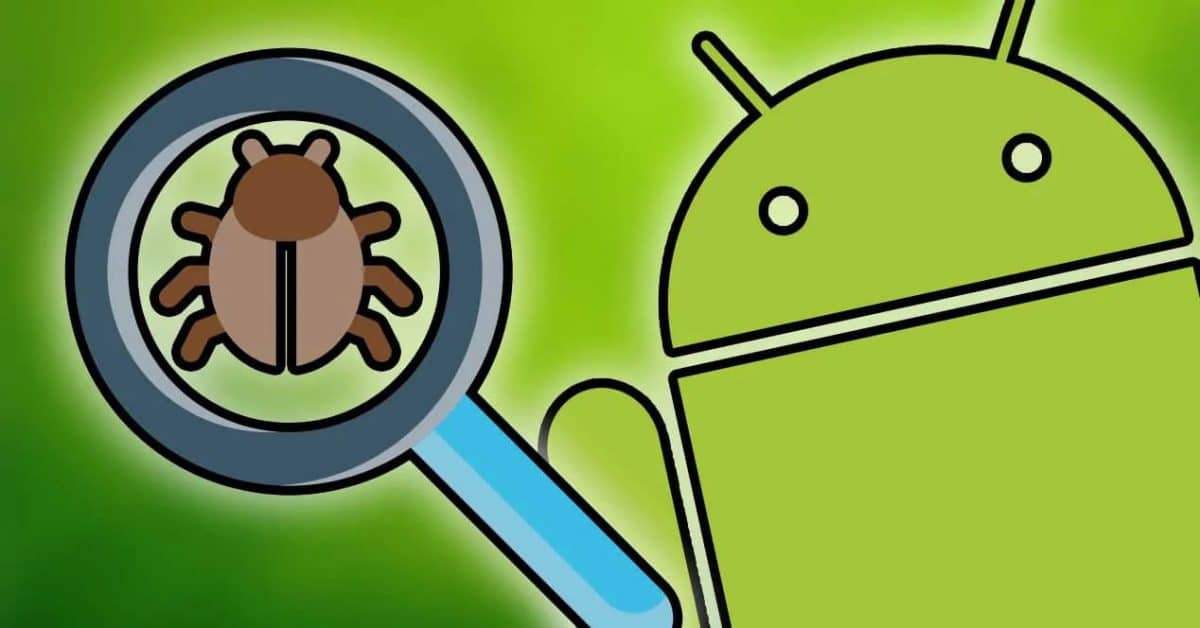
Deja una respuesta